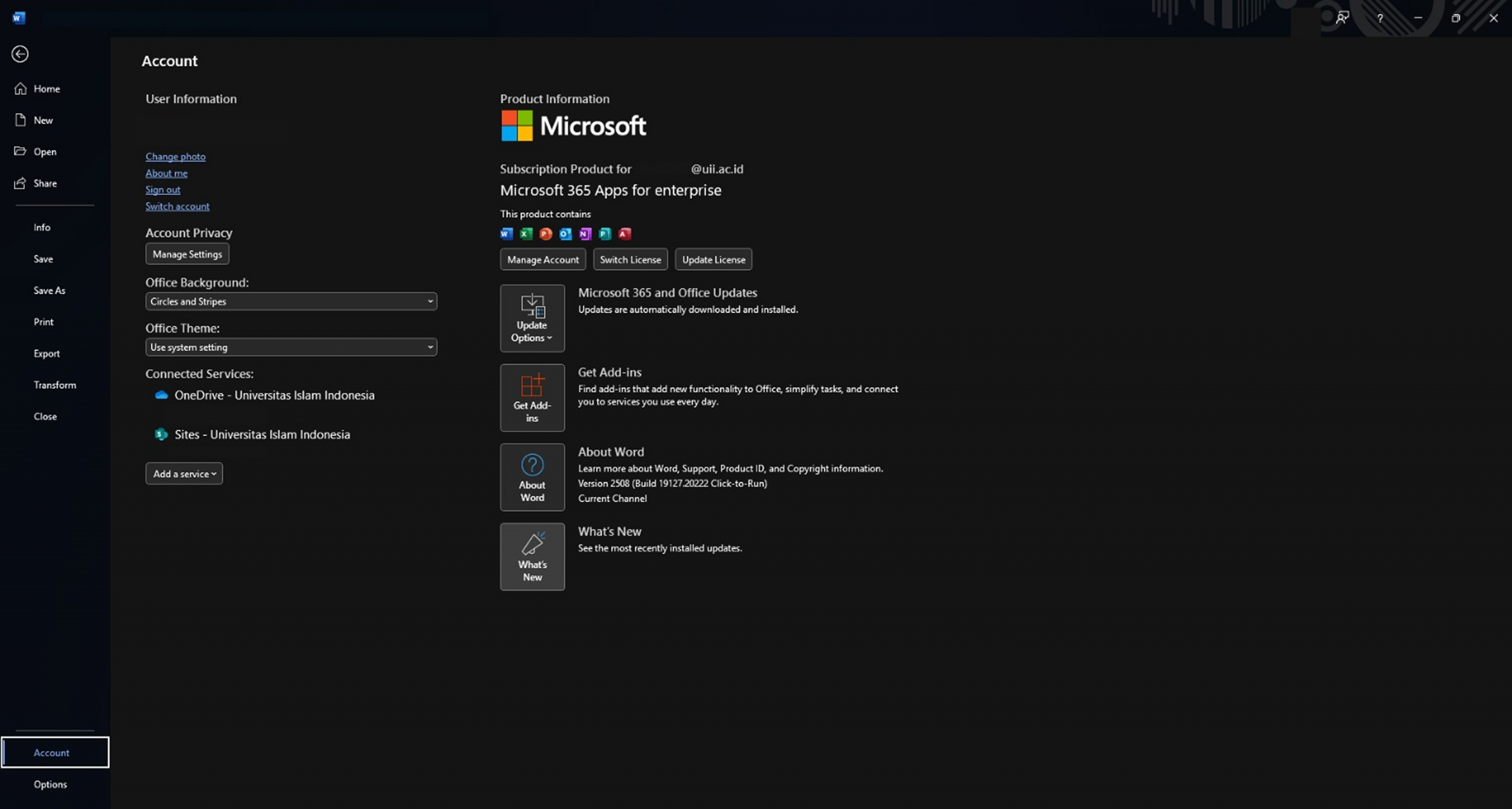Panduan Aktivasi Office 365 UII
Aktifkan lisensi Office 365 Anda untuk mendapatkan akses penuh ke Word, Excel, PowerPoint, dan aplikasi lainnya secara gratis.
Langkah-langkah Aktivasi
LANGKAH 1
Kunjungi Portal Office 365 dan Login
- Buka browser dan kunjungi office.uii.ac.id.
- Anda akan diarahkan ke halaman login. Masukkan akun email UII Anda (contoh: [email protected] atau [email protected]) dan password, lalu klik Sign in.
- Setelah berhasil login, Anda akan tiba di halaman dasbor utama Microsoft 365.
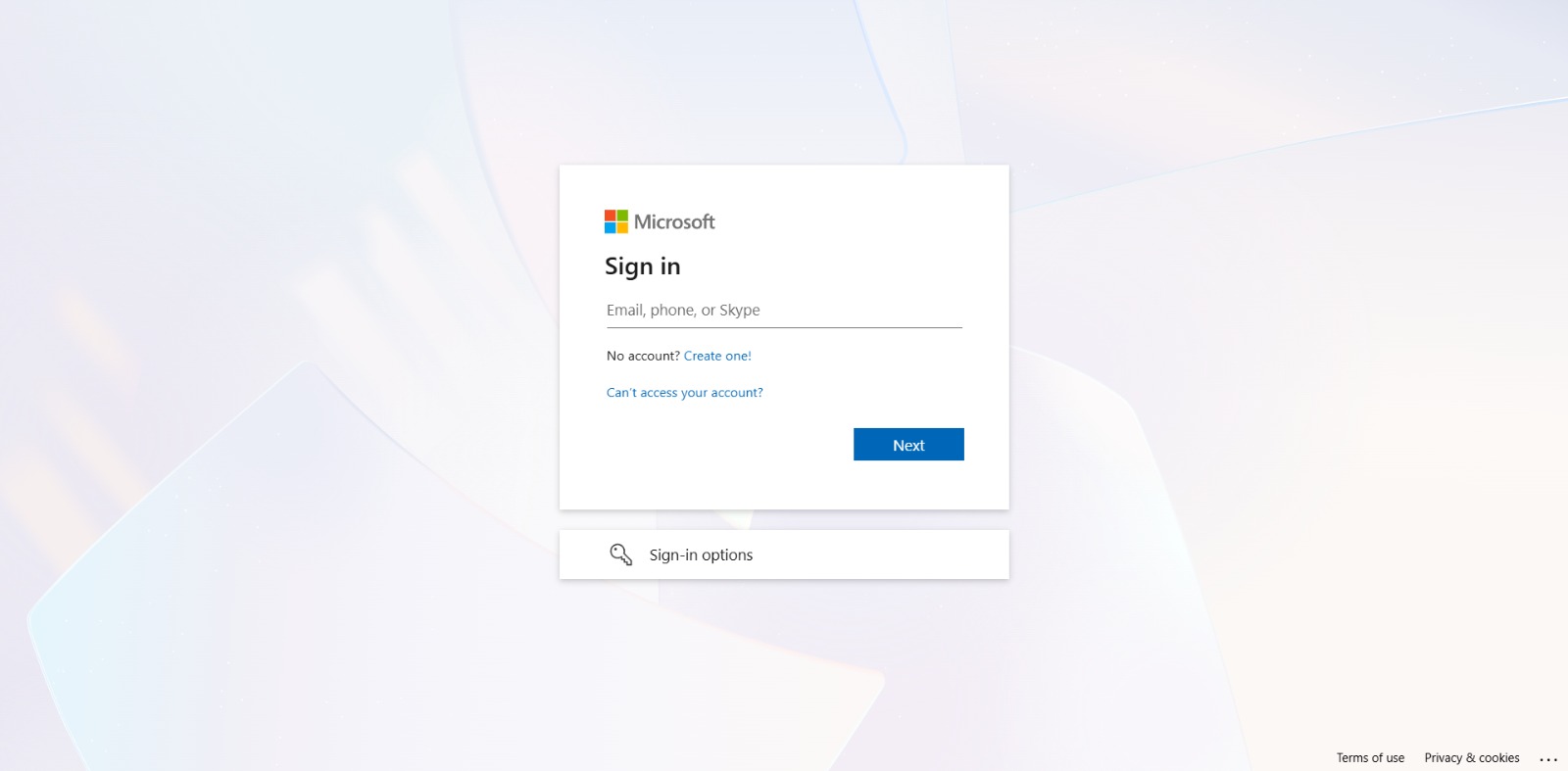
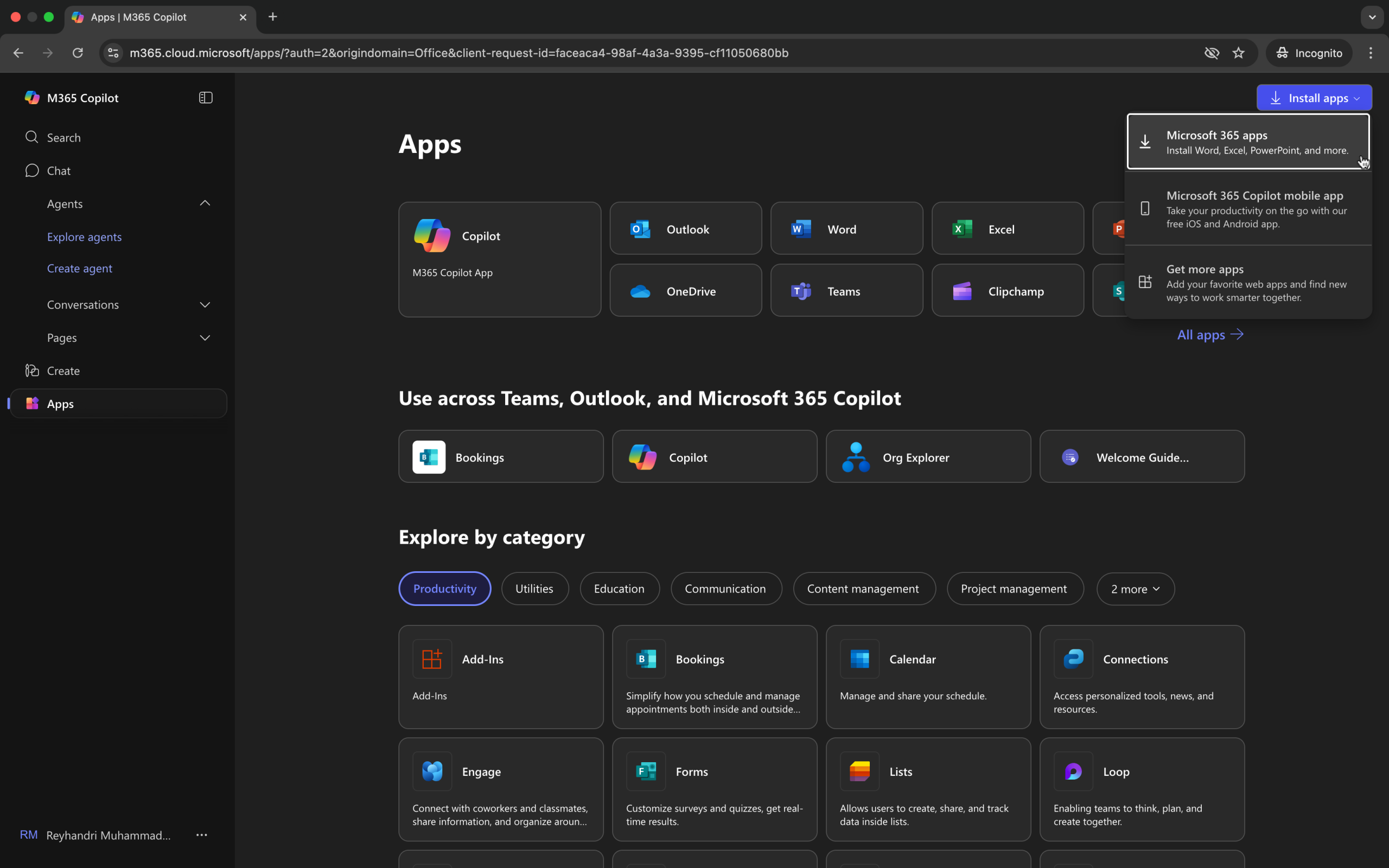
LANGKAH 2
Buka Halaman Unduhan
- Dari halaman dasbor, klik menu Apps di menu samping kiri.
- Setelah itu, klik tombol Install apps di pojok kanan atas.
- Pilih opsi Microsoft 365 apps. Anda akan diarahkan ke halaman "My account".
LANGKAH 3
Unduh dan Instal Office
- Pada halaman "Apps & devices", klik tombol Install Office untuk memulai unduhan.
- Setelah unduhan selesai, jalankan file installer dan tunggu hingga proses instalasi selesai.
Catatan Penting:
Jika Anda melihat pesan "You currently have not been assigned an Office license", itu artinya akun Anda belum didaftarkan untuk lisensi. Silakan ajukan permohonan ke IT Support BSI di WhatsApp 08124441414.
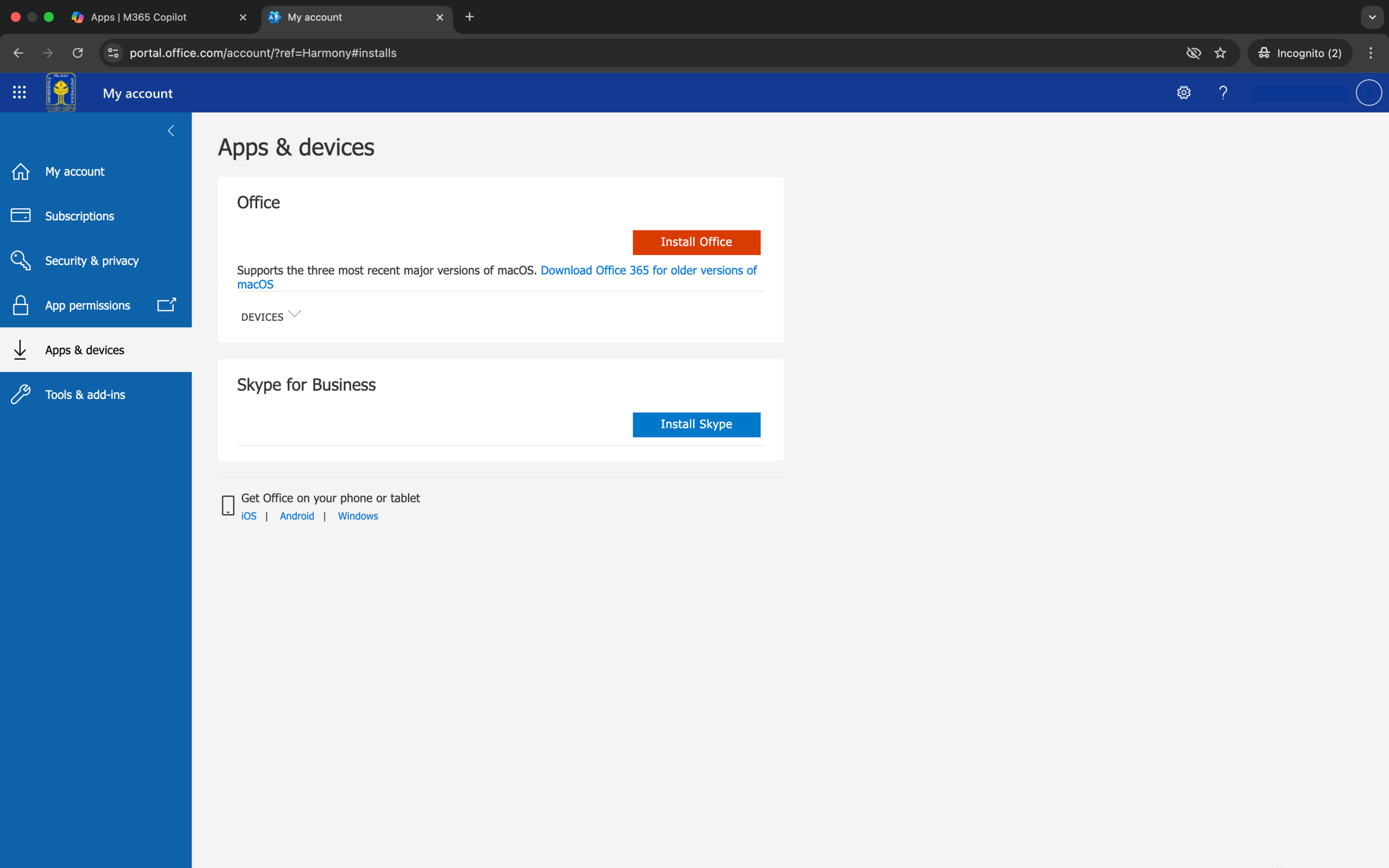
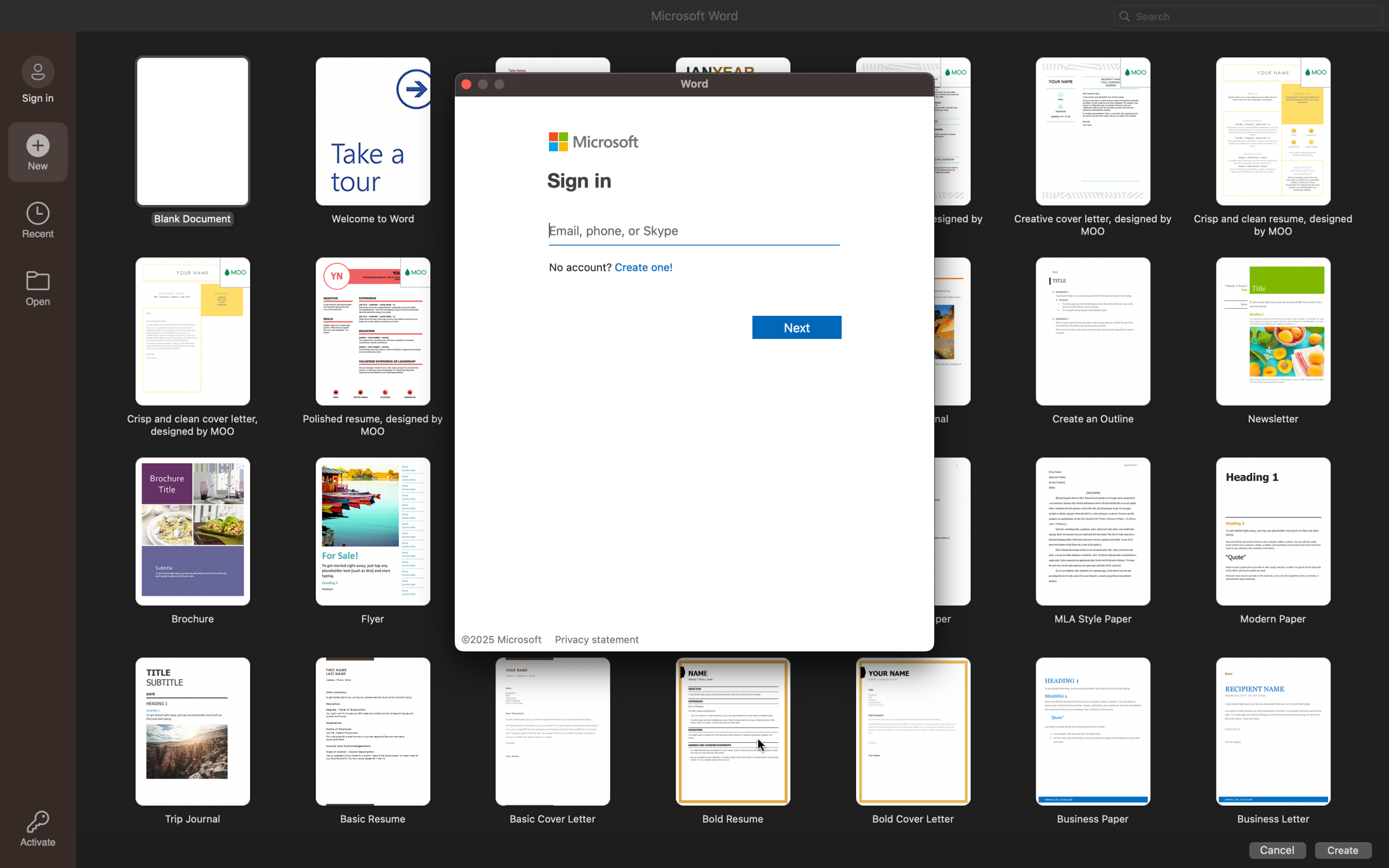
LANGKAH 4
Aktivasi dengan Akun UII
- Buka salah satu aplikasi Office yang baru terinstal (misal: Word, Excel, atau PowerPoint).
- Aplikasi akan meminta Anda untuk login untuk proses aktivasi. Klik tombol Sign in.
- Masukkan akun email UII Anda kembali, lalu klik Next dan masukkan password Anda.
LANGKAH 5
Konfirmasi Aktivasi Berhasil
Cara memeriksa status aktivasi berbeda antara pengguna Windows dan macOS. Ikuti panduan di bawah ini yang sesuai dengan perangkat Anda:
- Untuk Pengguna Windows: Buka menu File > Account. Pastikan status produk adalah "Subscription Product".
- Untuk Pengguna macOS: Buka menu Word > About Microsoft Word. Pastikan lisensi adalah "Microsoft 365 Subscription".
Tonton Video Panduan
Jika Anda lebih suka panduan visual, saksikan video tutorial aktivasi Office 365 melalui video berikut.